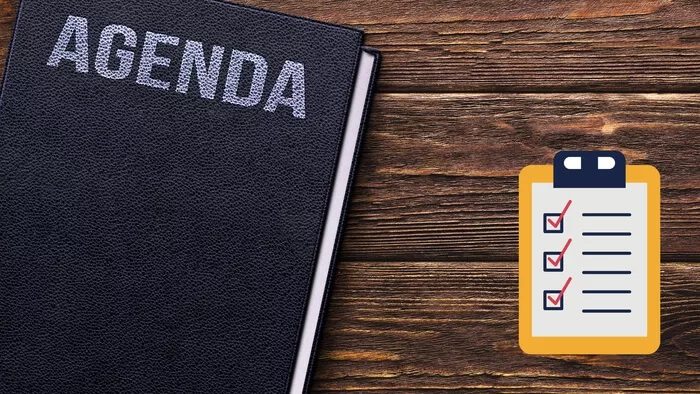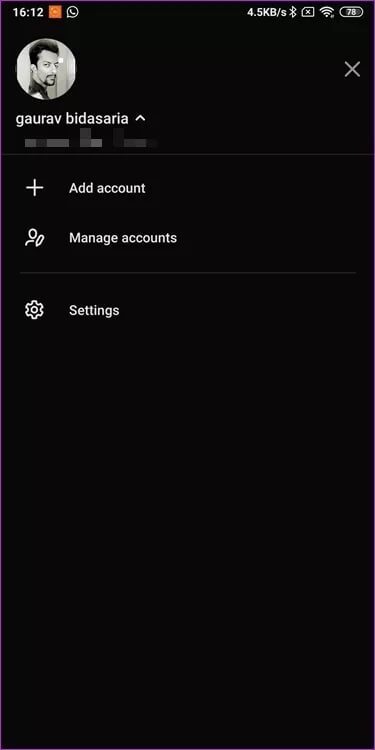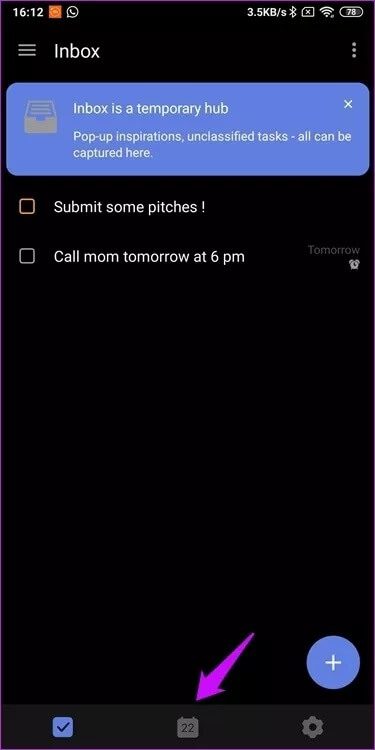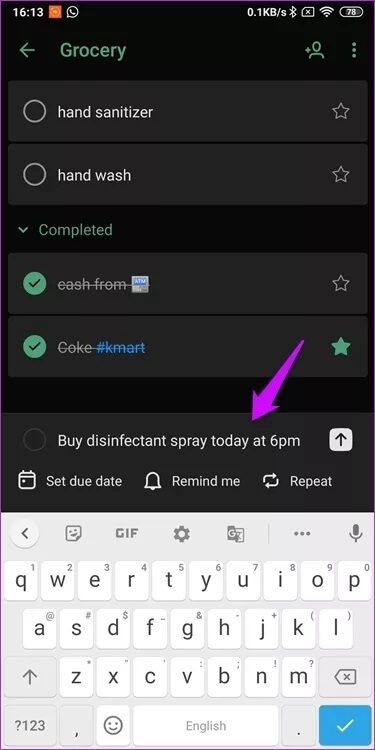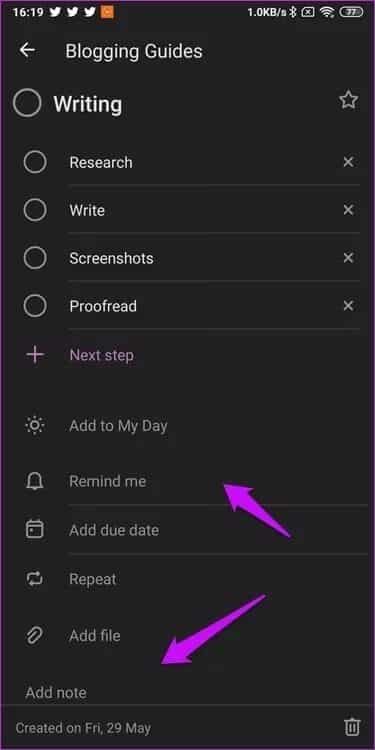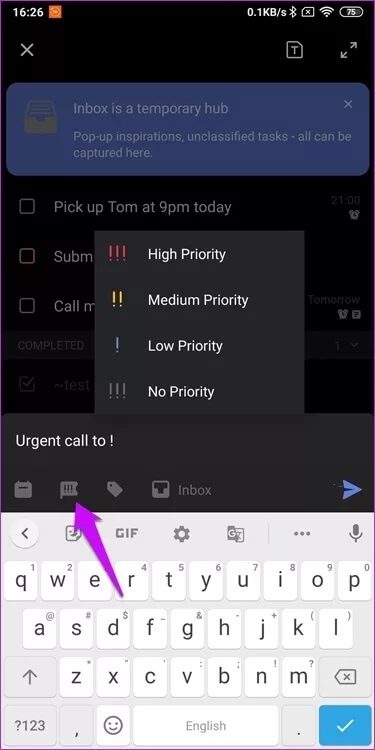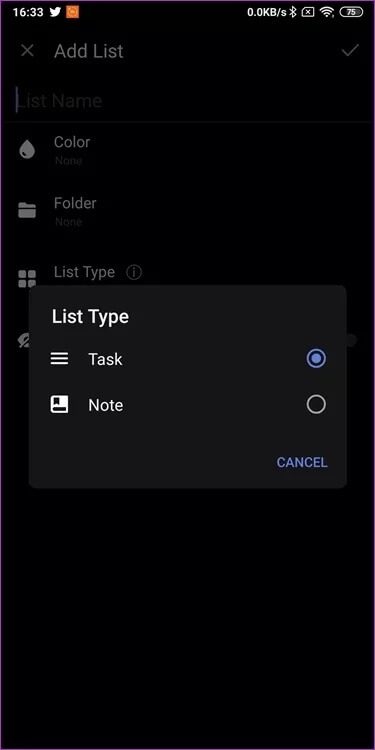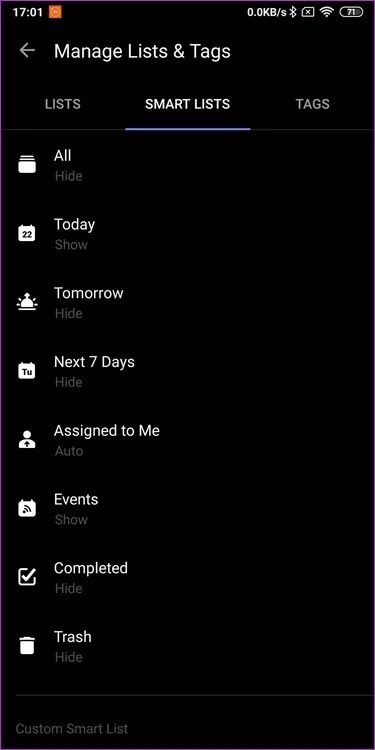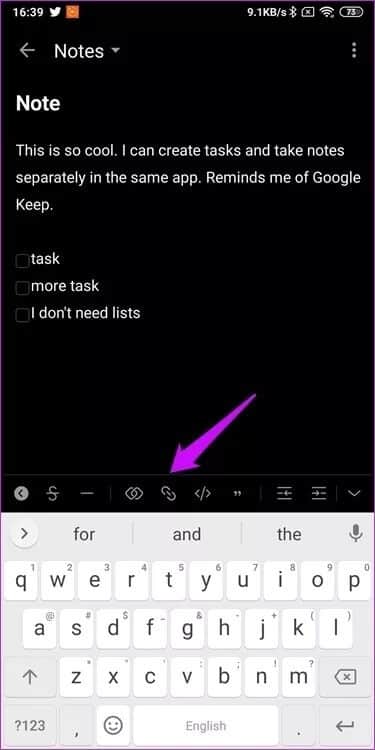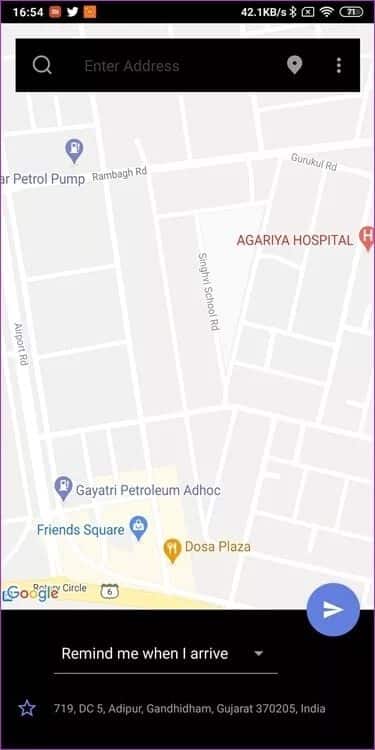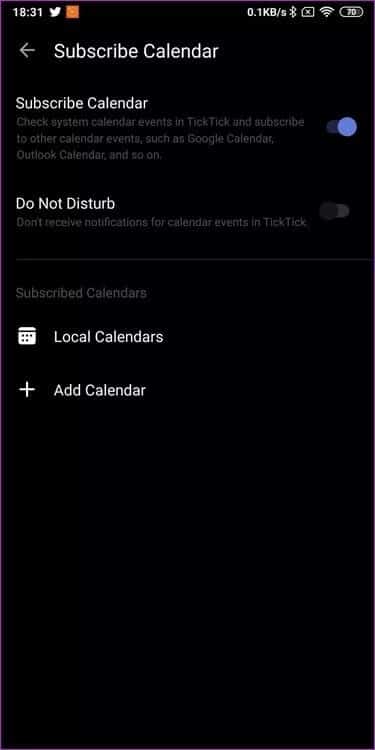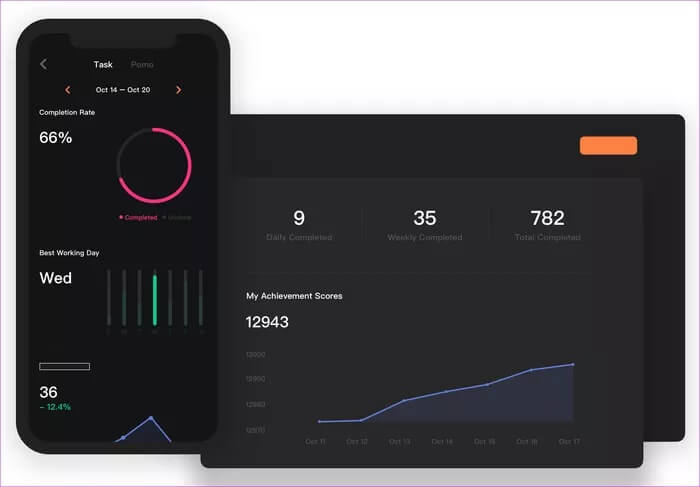Microsoft To Do vs TickTick: Sollten Sie für die kostenlose To-Do-App bezahlen?
Die Microsoft To Do-App basiert auf Wunderlist, das Es wird geschlossen fast. Wir bei GT lieben die To-Do-App und ihre Funktionsweise. Es ist eine All-in-One-Aufgaben-App, die fast alles hat, was Sie brauchen, aber Nicht die einzige App. TickTick ist seit geraumer Zeit auf dem Vormarsch und verspricht, einen umfassenden Planer mit dazugehörigem Kalender anzubieten.
TickTick ist nicht kostenlos. Da es sich um eine Drittanbieter-App handelt, müssen Kunden dafür bezahlen, dass sie ständig neue Funktionen hinzufügen, Fehler beheben und Kundensupport bereitstellen. Brauchen Sie TickTick? Werden Sie Microsoft To Do weiterhin verwenden?
Lass es uns herausfinden.
1. Benutzeroberfläche
Microsoft To Do wird mit einer sauberen Benutzeroberfläche geliefert, die kein unteres oder seitliches Menü hat. Ich bin erstaunt, dass sie es schaffen, alles einfach und griffbereit zu halten. Sie werden feststellen, dass alle Listen, die Sie erstellt haben, ordentlich in Gruppen in einer geraden Linie angeordnet sind.
Unten befinden sich zwei Schaltflächen zum Erstellen eines neuen Menüs und einer neuen Gruppe auf jeder Seite und Ihre Microsoft-Kontodetails oben. Wenn Sie auf den Namen klicken, können Sie Konten und Einstellungen verwalten. Ich liebe diese neue Benutzeroberflächenansicht ohne Registerkarten, Schaltflächen oder Menüs.
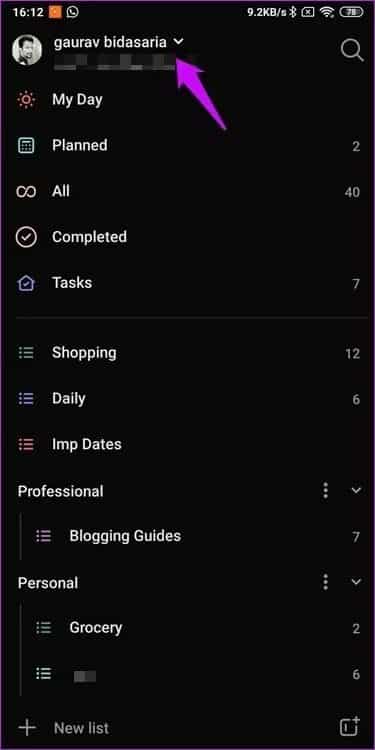
TickTick verfolgt den traditionellen UI-Ansatz mit einem Seitenleistenmenü zum Zugriff auf/Verwaltung von Listen und Tags und einem unteren Leistenmenü zum Wechseln zwischen Aufgaben und Kalender. Die Benutzeroberfläche ist immer noch einfach und angenehm mit einem orangefarbenen Theme (weitere Themes sind im Store verfügbar) und einem großen Plus-Symbol für den schnellen Einstieg.
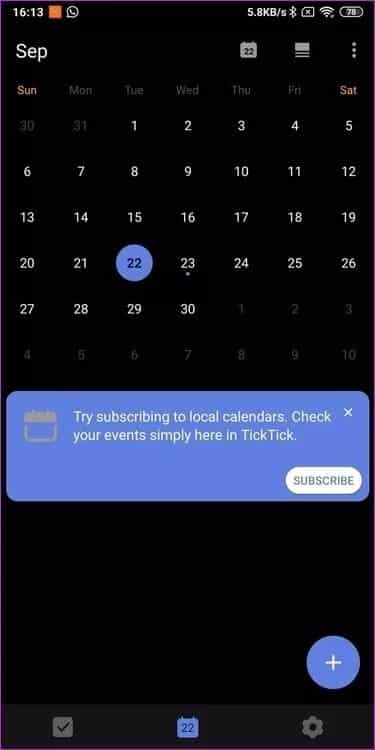
Beide To-Do-Apps sind gut gestaltet, aber ich mag Microsoft To Do, nur weil sie sich für einen anderen Weg entschieden haben. Dies ist riskant, da Sie die Funktionalität nicht unterbrechen oder Benutzer verwirren möchten, aber Sie haben gut gearbeitet.
2. Erstellen Sie Aufgaben, Notizen, Gruppen und Tags
Sie müssen eine Liste auswählen, bevor Sie eine Aufgabe in Microsoft To Do erstellen können. Sobald Sie dies getan haben, finden Sie ein Symbol „+„Die Mode von unten. Unterstützt Natural Language Processing (nur iOS), sodass Sie nach Belieben tippen oder diktieren können, und die App analysiert Details wie Datum und Uhrzeit automatisch. Ich wünschte, Windows und Android hätten das auch.
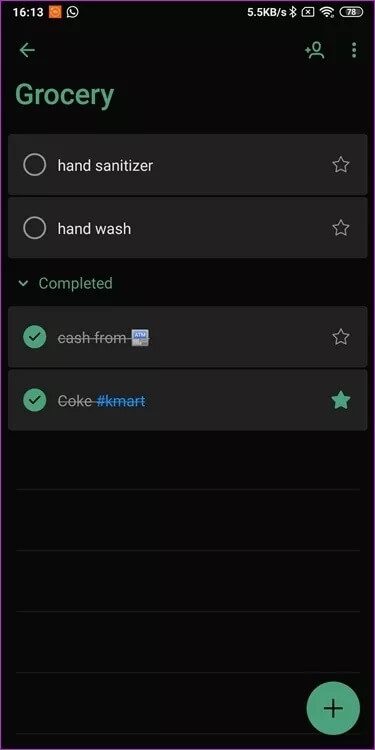
Die versteckte Funktion ist ein Tag, bei dem jedes Wort mit dem Präfix . umgewandelt wird # zu einem in Machen. Es sollte klarer sein. Wenn Sie auf ein beliebiges Tag klicken, werden alle Aufgaben mit diesem Tag gruppenübergreifend aufgelistet. Jede Aufgabe kann in Teilaufgaben unterteilt werden, die als Schritte bezeichnet werden, und Sie können Dateien und Notizen hinzufügen.
Überraschenderweise wird Cloud-Speicher nicht unterstützt. Nicht einmal OneDrive. Sie können nur Dateien hinzufügen, die auf dem Gerät oder über die Kamera gespeichert sind.
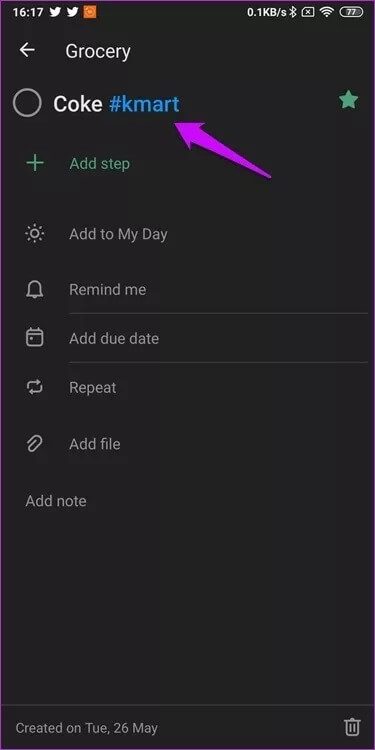
TickTick unterstützt die Verarbeitung natürlicher Sprache sofort, auch für kostenlose Benutzer. Das Hinzufügen von Tags ist mit dem Tag-Symbol besser sichtbar, das Sie beim Erstellen einer Aufgabe oder Unteraufgabe bemerken. Die erste Option ist der Kalender, aber wir werden dies später separat untersuchen.
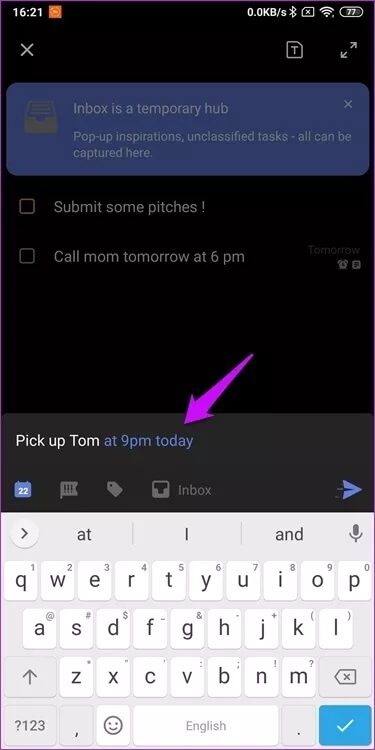
Es gibt eine Prioritätsoption, die die Farbe des Kontrollkästchens vor der Aufgabe ändert, um Ihre Aufmerksamkeit zu erregen. Auf diese Weise wissen Sie auf einen Blick, was Sie in der Liste zuerst tun müssen. Es stehen vier Prioritäten zur Auswahl, es gibt jedoch keine Möglichkeit, eine Mehr-Priorität zu erstellen oder bestehende Prioritäten zu ändern.
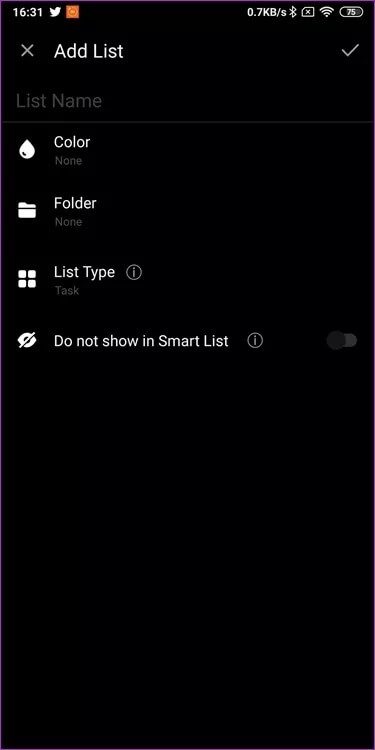
Microsoft To Do hat ein Sternsymbol neben jeder Aufgabe, um sie als wichtig zu markieren (zu einer intelligenten Liste hinzugefügt), aber Sie können nicht tiefer gehen und Farben oder Prioritätsstufen auswählen. Markierte Aufgaben rücken automatisch an die Spitze der Liste.
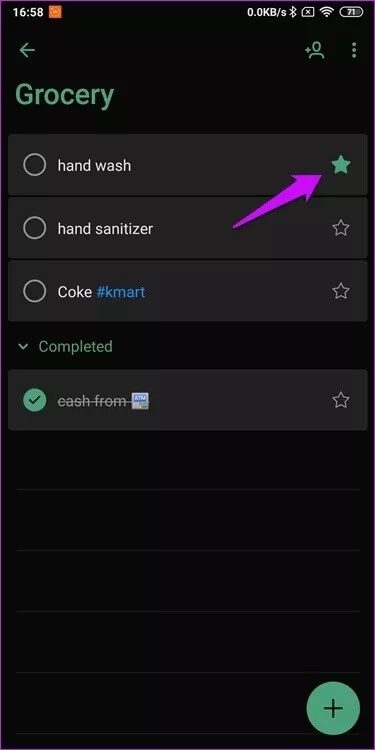
Sie können in TickTick aus der Seitenleiste ein neues Menü erstellen und diesem eine Farbe und einen Ordner zuweisen. Eine der interessanten Optionen ist die Art des Menüs, bei der Sie eine Notiz auswählen können.
TickTick- und Microsoft To Do-Listen ermöglichen die Gruppierung zur weiteren Verwaltung von Arbeitsabläufen oder Projekten. Beide erstellen außerdem mehrere intelligente Listen, die bei Bedarf angezeigt werden, z. B. „Aufgabe“, „Geplant“, „Ereignisse“ und „Mehr“. Aber TickTick verfügt über intelligentere Menüs, die Sie ein- und ausschalten können.
3. Notizen erstellen, teilen oder zusammenarbeiten
TickTick bietet etwas, das Microsoft To Do schmerzlich vermisst. Möglichkeit, formatierte Notizen zu erstellen. Sobald Sie ein neues Menü erstellt und eingerichtet haben, werden Sie es in der Seitenleiste bemerken.
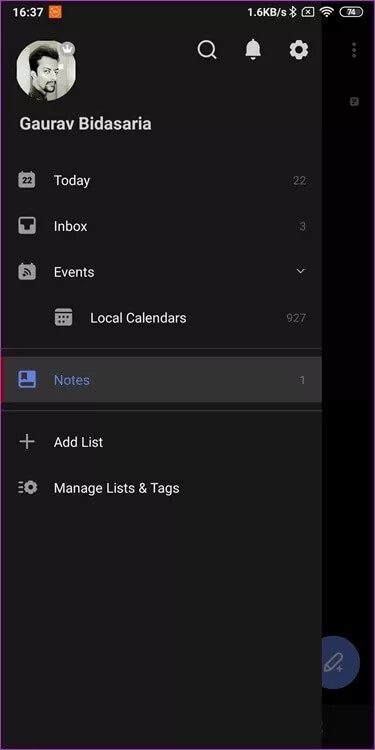
Die Formatierungsoptionen scheinen umfassend zu sein und umfassen Optionen wie Überschriften-Tags, Listen, Checklisten, Links und mehr. Das Erinnert mich an Google Notizen, Aber auch dort können Sie entweder eine Liste oder eine Notiz erstellen, aber nicht gleichzeitig und auf derselben Notiz.
Microsoft To Do lässt nur Notizen innerhalb der Aufgabe zu, was nicht dasselbe ist. TickTick hat diese Funktion mit dem Namen Beschreibung.
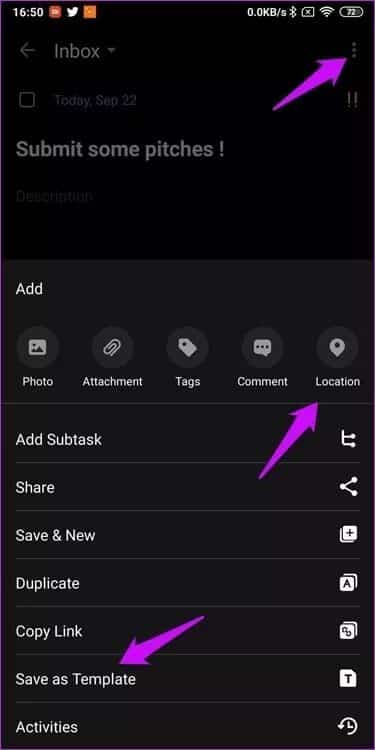
Sie können eine Aufgabe auch über das Drei-Punkte-Menü in eine schnelle Notiz umwandeln. Es ermöglicht Ihnen, eine Vorlage zur Wiederverwendung (wiederkehrende Aufgaben oder Projekte) zu erstellen, den Link dazu zu kopieren, Kommentare und Kommunikation hinzuzufügen, Bilder und Anhänge sowie den Speicherort hinzuzufügen. Mit der letzteren Option können Sie standortbasierte Erinnerungen festlegen, die wiederum in Microsoft To Do fehlen. Ein Beispiel, wo Sie damit auf dem Heimweg Lebensmittel abholen können.
Sie können Listen oder Aufgaben in Microsoft To Do freigeben und in Echtzeit mit anderen zusammenarbeiten.
4. Kalender und andere Funktionen
TickTick wird mit einem benutzerdefinierten Kalender geliefert, auf den Sie über Aufgaben oder über eine separate Registerkarte zugreifen können. Es hat alle meine Termine automatisch aus Google Kalender geholt. Sie können auch neue Kalender abonnieren.
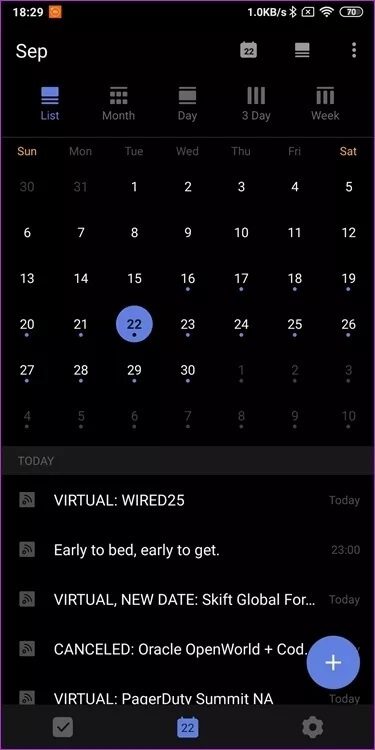
Microsoft hat die Kalenderfunktion mit Outlook gebündelt, der All-in-One-E-Mail-Lösung von Microsoft, was ebenfalls sinnvoll ist. Aber ein Kalender in Ihrer To-Do-App sorgt für mehr Abwechslung in Ihrem Arbeitsablauf. Es ist nicht für jeden nützlich, aber diejenigen, die es tun, werden es zu schätzen wissen.
TickTick verfügt über viele nützliche Funktionen wie einen Pomo-Timer zur Verfolgung der für einzelne Aufgaben aufgewendeten Zeit, die Möglichkeit, Änderungen (Zeitplan) zu verfolgen und den Fortschritt zu verfolgen.
Tik-Tok, Tik-Tok
Microsoft To Do ist eine solide To-Do-App, die ich sowohl aus persönlichen als auch aus beruflichen Gründen verwende. Es hat alles, was ich will, aber verschiedene Benutzer haben unterschiedliche Bedürfnisse. Die kostenlose Version von TickTick ist auf maximal 9 Menüs und ein Upload-Limit für Anhänge pro Tag beschränkt. Die Pro-Version kostet 27.99 US-Dollar pro Jahr mit erweiterten Funktionen wie Änderungsverfolgung, Fortschrittsmessung, Timer, Prioritätsstufen, Notizen, To-Do-Listen und einem Kalender. Das ist viel für den geforderten Preis in einer App.
Ich schlage vor, Sie bewerten Ihre Bedürfnisse und was Sie erreichen möchten. Probieren Sie Microsoft To Do eine Weile aus und sehen Sie, ob es zu spät ist. Schauen Sie sich die kostenlose Version von TickTick an und wenn Sie das Bedürfnis verspüren, aktualisieren Sie und genießen Sie die Premium-Funktionen.